
Airtags. [số 8] nhỏ Trình theo dõi Bluetooth [số 8] Điều đó có thể giúp bạn tìm thấy công cụ của mình, nhưng họ cũng hoạt động như các kích hoạt để tự động hóa. Sử dụng ứng dụng Phím tắt của Apple, bạn có thể sử dụng Airtags để kích hoạt tất cả các loại sự kiện khi bạn nhấn chúng vào iPhone hoặc Apple Watch. Dưới đây là một số ý tưởng để đưa chúng vào sử dụng.
Cách sử dụng Airtags như một kích hoạt NFC
Bạn có thể Sử dụng Airtags dưới dạng kích hoạt NFC (Truyền thông gần trường) [số 8] Đối với các tự động mà bạn đã thiết lập bằng ứng dụng phím tắt của Apple. Điều này hoạt động trong nền trên nền trên iPhone XR, iPhone XS và iPhone mới hơn. Chỉ cần chạm vào Airtag của bạn bằng iPhone của bạn để kích hoạt tự động hóa mà bạn đã liên kết với nó.
Trên iPhone X hoặc iPhone trước đó, bạn có thể sử dụng NFC với các ứng dụng và thanh toán, nhưng các trình kích hoạt nền sẽ không hoạt động trên các thiết bị này. Vì lý do này, bạn không thể tạo tự động hóa mới bằng Airtag làm trình kích hoạt đầu vào trên các thiết bị này.
Bạn có thể tải về Ứng dụng phím tắt. [số 8] Từ App Store nếu bạn đã xóa nó khỏi thiết bị của mình. Khởi chạy ứng dụng, chạm vào tab "Tự động hóa", sau đó sử dụng nút "Tạo tự động hóa cá nhân" để tạo công thức của bạn. Chọn "NFC" làm trình kích hoạt của bạn khi được nhắc, sau đó quét Airtag.
Xe Airtag: Bắt đầu điều hướng nhà
Trong khi Airtags không được thiết kế như các thiết bị chống trộm cho xe, thì $ 29 Tracker Bluetooth [số 8] chắc chắn rẻ hơn rất nhiều so với các giải pháp GPS chuyên dụng, có thể có giá hàng trăm. Vì lý do đó, nhiều người chấp nhận sớm đang sử dụng đèn hiệu để tìm xe của họ.
Nếu điều đó bao gồm bạn, tại sao không sử dụng cùng một airtag để tìm cho bạn một tuyến đường về nhà? Thay vì hỏi Siri hoặc gõ địa chỉ của bạn theo cách thủ công, chỉ cần vuốt Airtag bằng iPhone của bạn để chạy tự động hóa và tiếp tục với hành trình của bạn. Bạn có thể chỉ định ứng dụng yêu thích của mình trong công thức, bao gồm cả Waze và Google Maps.
Bạn thậm chí có thể thêm các kích hoạt bổ sung để bật không làm phiền, kích hoạt đài phát thanh hoặc danh sách phát yêu thích của bạn hoặc gửi tin nhắn cho người thân thông báo cho họ rằng bạn đang di chuyển.
Hành động : Đặt không làm phiền, hiển thị hướng dẫn, gửi tin nhắn, phát nhạc
Túi phòng tập thể dục Airtag: Bắt đầu tập luyện, danh sách phát xáo trộn

Có một chiếc Airtag trên túi tập thể dục của bạn là một ý tưởng tuyệt vời nếu bạn dễ bị bỏ đồ đạc tại nơi làm việc, ở trường hoặc trên xe buýt. Bạn có thể tận dụng các khả năng kích hoạt NFC bổ sung của Air Bag Airtag bằng cách sử dụng nó để kích hoạt "Thói quen điện thoại thông minh" của bạn trong khi thiết lập tập luyện.
Sử dụng trình kích hoạt "Bắt đầu tập luyện", bạn có thể đặt tập luyện lựa chọn với sự lựa chọn của mình về mục tiêu mở hoặc được xác định trước. Bạn sẽ cần An. Apple Watch. [số 8] Để làm việc này, mà bạn cũng có thể sử dụng để quét Airtag và bắt đầu tự động hóa. Kích hoạt không làm phiền chế độ và xáo trộn danh sách phát tập luyện yêu thích của bạn để làm tròn nó.
Bạn sẽ đánh giá cao điều này nếu bạn đã bao giờ có được một nửa qua một buổi tập luyện và nhận ra rằng bạn đã quên ghi lại nó.
Hành động: Bắt đầu tập luyện, chơi nhạc
Móc khóa Airtag: Mở khóa cửa của bạn
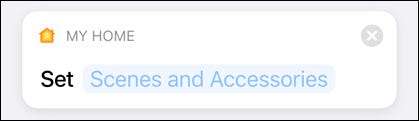
Nếu bạn đang sử dụng Airtag của mình như một khóa được tôn vinh, bạn cũng có thể làm một cái gì đó liên quan đến nhà với nó. Nếu bạn có khóa cửa trước hỗ trợ homekit, bạn có thể kích hoạt nó bằng cách sử dụng Airtag trên các phím của bạn, chỉ bằng cách chạm vào Apple Watch hoặc iPhone của bạn.
Nhiều Khóa thông minh [số 8] Người dùng dựa vào kết nối Wi-Fi hoặc Geofencing để mở khóa cửa của chúng, nhưng các phương thức này có thể bị đánh hoặc bỏ lỡ một chút. Quét Airtag của bạn hoạt động lần đầu tiên, mọi lúc. Điều này là lý tưởng nếu bạn sống trong một căn hộ hoặc có hiệu suất GPS kém gần cửa trước của bạn, điều này ngăn cản Geofencing hoạt động chính xác.
Đảm bảo rằng bạn đã thiết lập khóa hỗ trợ homekit trong ứng dụng HOME trước khi bạn cố gắng tạo tự động hóa này. Bạn sẽ cần sử dụng hành động "Kiểm soát ngôi nhà" của ứng dụng "Home Home" để chọn khóa mà bạn muốn kiểm soát và sau đó đặt hành động thành "Mở khóa" để làm việc này. Tại sao không mất một bước nữa và bật đèn, quá?
Hành động: Kiểm soát nhà của tôi
Túi xách airtag: cung cấp đi xe chia sẻ hoặc hướng quá cảnh
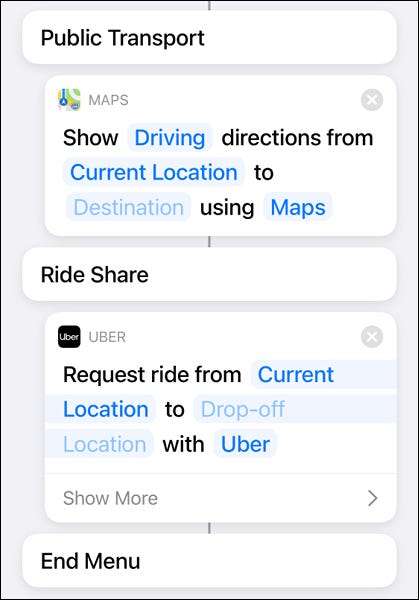
Nếu bạn là người đi làm không lái xe hoặc bạn thường đi ra ngoài giao tiếp với bạn bè thông qua giao thông công cộng, bạn có thể sử dụng Airtag trên túi của mình để nhanh chóng. Sử dụng tùy chọn "Chọn từ menu", bạn có thể kích hoạt các hướng dẫn giao thông công cộng hoặc mưa đá một ứng dụng trong một ứng dụng bạn chọn.
Chọn trình kích hoạt "Chọn từ menu" và dán nhãn hai tùy chọn của bạn. Bạn có thể muốn thêm tùy chọn thứ ba nếu bạn sử dụng nhiều dịch vụ chia sẻ chuyến đi. Để làm cho nó để một lựa chọn cụ thể kích hoạt một hành động nhất định, hãy lồng nó vào bên dưới tùy chọn đó bằng cách nhấn và giữ và sau đó kéo hành động vào vị trí.
Bạn sẽ cần định cấu hình hành động "Nhận chỉ đường" để tìm nạp các hướng dẫn giao thông công cộng vào địa chỉ nhà của bạn trong bất kỳ ứng dụng nào bạn thích và hành động "yêu cầu đi xe" để làm tương tự cho tùy chọn "đi xe chia sẻ". Khi đến giờ về nhà, bạn có thể quét Airtag của mình, sau đó chọn giữa giao thông công cộng hoặc chia sẻ đi xe trong thông báo.
Hành động: Chọn từ menu, nhận chỉ đường, yêu cầu đi xe
Hành lý Airtag: Kích hoạt chế độ "đi"

Nếu bạn đi du lịch thường xuyên cho công việc hoặc niềm vui, bạn có thể muốn xem xét việc thiết lập cảnh "kỳ nghỉ" hoặc "đi xa" cho ngôi nhà của bạn. Bạn có thể sử dụng cảnh để điều khiển các thiết bị nhà thông minh khác nhau cùng một lúc.
Tùy thuộc vào bạn và thiết lập nhà thông minh hiện tại của bạn để quyết định những gì sẽ kích hoạt khi bạn bật chế độ "AWAY" bằng cách sử dụng hành động "Điều khiển nhà của tôi". Nó có thể đơn giản như bật đèn hiên thông minh trên, đóng rèm và cho phép máy ảnh bên trong tài sản.
Làm thế nào để công phu bạn có thể nhận được với điều này phụ thuộc vào những sản phẩm nhà thông minh bạn có. Ví dụ: Huế và Lutron cho phép bạn lên lịch chiếu sáng để bật và tắt bên trong ứng dụng của họ. Bạn có thể sử dụng các ứng dụng như Pushcut. [số 8] và Hộp công cụ Pro cho các phím tắt [số 8] để kiểm soát nhiều hơn nữa.
Hành động: Kiểm soát nhà của tôi
Xe đạp Airtag: Bắt đầu tập luyện và hỏi "Ở đâu?"

Xe đạp thường được nhắm mục tiêu bởi những tên trộm cho an ninh tương đối kém và giá trị bán lại cao. Một Airtag ẩn trong bộ sửa chữa đâm thủng hoặc được gắn ở mặt dưới của các tay lái của bạn có thể giúp xác định vị trí xe đạp của bạn nếu nó bị đánh cắp. Có một kích hoạt NFC trên xe đạp của bạn cũng có lợi ích.
Tại sao không thiết lập một trình kích hoạt tập luyện đơn giản, cũng hỏi bạn nơi bạn đang đi và tìm nạp các hướng đi theo chu kỳ phù hợp? Bạn có thể sẽ muốn gắn xe đạp an toàn cho iPhone để bạn có thể dễ dàng tham khảo bản đồ cho cái này. Google Maps là sự lựa chọn tốt hơn, vì chỉ dẫn đạp xe của Google phát triển nhiều hơn nhiều so với Apple.
Bạn có thể chỉ định Cycling với một mục tiêu mở bằng cách sử dụng trình kích hoạt "Bắt đầu tập luyện", sau đó sử dụng trình kích hoạt "Hiển thị chỉ đường" để chỉ định Cycling trong Google Maps. Để điểm đến dưới dạng "Hỏi mỗi lần" và các phím tắt sẽ nhắc bạn đến đích bất cứ khi nào bạn nhấn vào Airtag liên quan.
Nếu bạn là tài xế giao hàng hoặc ai đó dựa vào xe đạp của họ như một hình thức vận chuyển chính, điều này có thể giúp tăng tốc thói quen hàng ngày của bạn.
Hành động: Bắt đầu tập luyện, hiển thị chỉ đường
Airpods Airtag: Khởi chạy ứng dụng âm nhạc
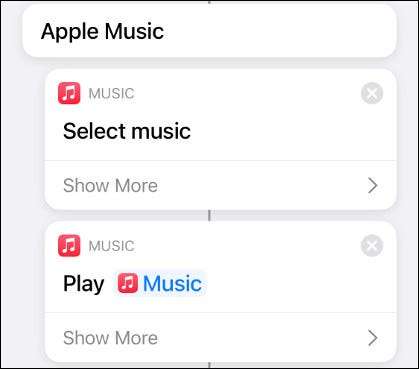
Airpods trong tai của Apple sử dụng vỏ nhựa cứng có thói quen trượt sau đệm hoặc ẩn trong túi. Thêm một Airtag vào vỏ máy bay của bạn cho phép bạn tìm chúng bằng cảm biến độ gần của iPhone. Điều này giải quyết một trong những vấn đề lớn nhất mà người dùng airpods phải đối mặt, nhưng nó cũng mở ra khả năng mới cho các kích hoạt NFC.
Sự lựa chọn rõ ràng nhất ở đây là bắt đầu phát nhạc bạn chọn bằng ứng dụng âm nhạc mặc định. Nếu bạn sử dụng ứng dụng âm nhạc của Apple, bạn có thể kích hoạt hành động "Chọn nhạc", theo sau là hành động "Phát nhạc", để tự động hóa hãy hỏi bạn những gì bạn muốn chơi và sau đó bắt đầu phát nó.
Để làm cho mọi thứ thú vị hơn, hãy sử dụng trình kích hoạt "Chọn từ menu" để thêm một vài ứng dụng mà bạn có thể mở khi đạt được tai nghe. Đây có thể là ứng dụng podcasting yêu thích của bạn, YouTube hoặc thậm chí là một ứng dụng tạo nhạc như AUXY hoặc Ban nhạc tại gia [số 8] .
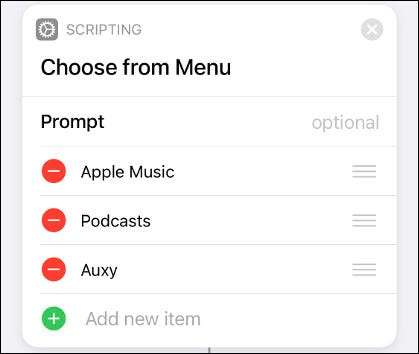
Kiểm tra "Túi xách Airtag cung cấp chỉ định về chia sẻ hoặc hướng quá cảnh" ở trên để biết hướng dẫn về cách kích hoạt các hành động khác nhau dựa trên các tùy chọn menu khác nhau.
Hành động: Chọn nhạc, phát nhạc, chơi podcast, mở ứng dụng
Câu lạc bộ Golf Airtag: Nhật ký tập luyện, phiếu ghi điểm mở
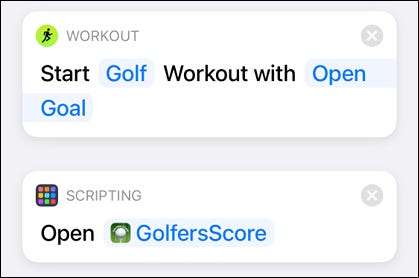
Đặt một chiếc Airtag vào các vật phẩm đắt tiền thường sống trong xe của bạn có vẻ như là một ý tưởng tốt nếu bạn muốn có thể theo dõi chúng. Cân nhắc sử dụng Airtag để kích hoạt tự động trong khi bạn đang ở trên sân golf.
Apple bao gồm "Golf" như một bài tập trong ứng dụng tập luyện cho Apple Watch, vì vậy bạn có thể đăng nhập các trò chơi của mình bằng một cú chạm đơn giản. Nếu bạn có một ứng dụng điểm điểm cụ thể mà bạn muốn sử dụng trong khóa học, bạn cũng có thể mở được điều đó cùng một lúc.
Nếu bạn không muốn bị làm phiền trong khi bạn đang tham gia khóa học, tại sao không sử dụng "bộ không làm phiền" để kích hoạt, quá?
Hành động: Bắt đầu tập luyện, mở ứng dụng, đặt không làm phiền
Làm nhiều hơn với các phím tắt
Nếu bạn quan tâm đến việc tăng tốc độ công việc và tự động hóa các khía cạnh khác nhau của thói quen của bạn, Học cách sử dụng ứng dụng phím tắt của Apple như một chuyên gia [số 8] . Các thiết bị tuân thủ homekit hơn mà bạn thêm, bạn càng có thể làm được nhiều hơn. Có một thiết bị không chính thức hỗ trợ homekit? Điều chỉnh nó để làm việc với nhà bằng Raspberry PI [số 8] Những
Và nếu bạn đang yêu Airtags, hãy chắc chắn kiểm tra Phụ kiện Airtag tốt nhất [số 8] để đặt chúng để sử dụng.







